Ispravci i kontrola podataka
Poglavlje opisuje paketne obrade i izvješća, s kojima izvodimo masovnu kontrolu i/ili popravke unesenih podataka (ponovnog numeriranja dokumenata, masovna provjera s logičnim kontrolama po dokumentima,...).
Obrade, opisane u ovom poglavlju, dostupne su samo korisnicima sa privilegijima Financije:Ispravci podataka.
1. Kontrola knjiženja izdanih računa i knjiženih odobrenja
Izvještaj je koristan za otkrivanje pogrešaka pri knjiženju na konte potraživanja za izdane račune i knjižnih odobrenja (120, 121). Posebno je koristan u slučaju migracija podataka i kontrole ručnog knjiženja.
Tijekom obrade računalo provjerava, da li je rezultat automatskog knjiženja jednak postojećem stanju. Ukoliko rezultat nije isti, to će se ispisati u rezultatu izvještaja.
Isto tako, program će sva dugovna knjiženja sortirati glede na izdane račune, i na kraju izvještaja će ispisati sva moguća suvišna knjiženja, koja ne pripadaju ni jednom izdanom računu.
Na taj način ćete brzo pronaći nepravilna knjiženja stavki na kontima potraživanja.
2. Kontrola usklađenosti temeljnica
Obradom se provjerava usklađenost svih temeljnica. Pri tome se provjerava:
- Usklađenost temeljnice, glede na saldo na dugovnoj i potražnoj strani.
- Usklađenost dugovnog i potražnog prometa za svako razdoblje, ako su na temeljnici knjiženja različitih razdoblja
- te da li su sva knjiženja na temeljnici unutar poslovne godine.
Rezultat kontrole je izvještaj, u kojem su nabrojene sve neusklađene temeljnice, s opisom pogreške.
3. Kontrola zatvaranja stavki
U modulu dostupna je obrada kontrole zatvaranja stavki koja provjerava svako zatvaranje otvorenih stavki u glavnoj knjizi te prati zbroj zatvorenih stavki. Ukoliko zbroj zatvorenih stavki ne iznosi 0,00 obradom će zatvaranje takvih stavki biti poništeno i stavke će ponovno biti otvorene.
Rezultat obrade je izvještaj koji daje uvid u popis svih ponovno otvorenih odnosno poništenih zatvaranja stavki. Obradu kontrole zatvaranja stavki možemo koristiti više puta tokom godine.
Obradu kontrole zatvaranja stavki obavezno koristimo prije pokretanja prijenosa završnog salda poslovne godine u početni saldo nove poslovne godine zbog ispravnog izračuna i prijenosa završnih otvorenih salda po saldakontima i partnerima na temeljnicu početnog stanja. |
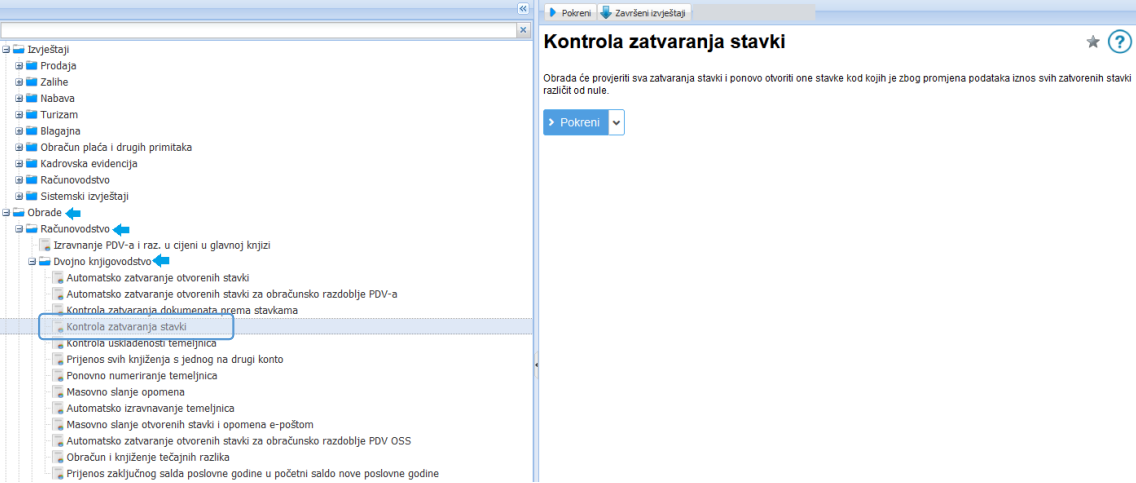 | ||||
| ||||
4. Ponovno numeriranje putnih naloga
Ako u određenom razdoblju greškom izdate putne naloge u pogrešnom vremenskom redoslijedu, ovom funkcijom možete pokrenuti ponovno numeriranje svih upisanih putnih naloga. Obrada provjerava datume upisane na putnim nalozima i sortira ih u pravilnom vremenskom redoslijedu.
Funkcija za ponovno numeriranje putnih naloga dostupna je putem izbornika .
Prije pokretanja obrade, otvara se sljedeća maska:
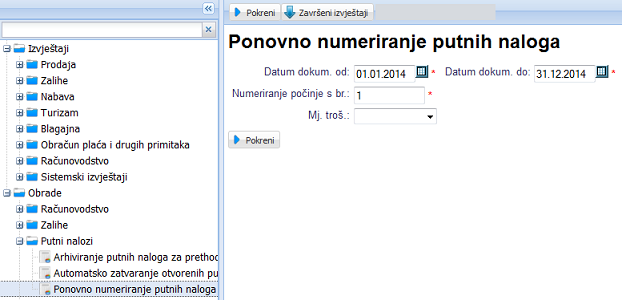 | ||||
| ||||
U polja za unos upišemo:
| Datum dokum. od | Početni datum razdoblja, u kojem želimo preurediti numeraciju putnih naloga. Obrada će utjecati na putne naloge, izdane od tog datuma nadalje. |
| Datum dokum. do | Završni datum razdoblja, u kojem želimo preurediti numeraciju putnih naloga. Obrada će utjecati na putne naloge, izdane do tog datuma. |
| Numeriranje počinje s br. | Upišete broj s kojim će započeti numeriranje putnih naloga, obuhvaćenih u obradu. |
| Mj.troš. | Ako numerirate putne naloge po mjestu troška, upišite mjesto troška, za koje želite numerirati putne naloge. |
Klikom na gumb izvršiti će se ponovno numeriranje putnih naloga.
Po završetku obrade, prikazati će se popis putnih naloga kojima je bio izmjenjen redni broj. Na popisu će biti prikazan stari i novi redni broj svakog putnog naloga pojedinačno.
5. Arhiviranje putnih naloga
Arhiviranje putnih naloga označuje putne naloge za arhivirane, čime onemogućimo bilo kakvo izmijene, te ih izdvojimo iz preuzetog popisa pronađenih putnih naloga, na strani za pregled i pretraživanje putnih naloga.
Obrada za arhiviranje putnih naloga, dostupna je putem izbornika .
Prije pokretanja obrade se prikaže slijedeća maska za unos:
 | ||||
| ||||
U masci za unos kriterija za izbor putnih naloga, koji će se arhivirati, unesemo kriterije po uzoru maske za pretraživanje u pregledu i pretraživanju putnih naloga.
Pritiskom na gumb , izvede se arhiviranje putnih naloga.
Nakon što je obrada završena, na stranici Završna izvješća ćete pronaći izvještaj o postupku arhiviranja putnih naloga, sa popisom svih putnih naloga, koji su bili arhivirani tijekom postupka obrade.
Ako želite arhivirati putne naloge za proteklu poslovnu godinu, to možete najlakše učiniti unosom podatka u polje za unos kriterija s upotrebom zvijezdice *. Primjer za arhiviranje za poslovnu godinu 2007: |
6. Masovni prijenos svih knjiženja s jednog na drugi konto
Program omogućava prijenos svih knjiženja s jednog konta na drugi. Poslužimo se izbornikom gdje u poglavlju Glavna knjiga izaberete poveznicu Prijenos svih knjiženja s jednog na drugi konto. Otvori se maska za unos podataka, potrebnih za prijenos knjiženja s jednog konta na drugi:
 | ||||
| ||||
Kad je riječ o prijenosu svih knjiženja, možemo za iznad prikazanu formu, dodati redove konta, iz kojih želimo prenijeti knjiženja. To učinimo klikom na gumb kao što prikazuje slika dolje:
 | ||||
| ||||
Knjiženja možemo prenositi samo između jednakih tipova konta npr. iz saldakonta na saldakonto ili iz običnog konta na običan konto. Ne možemo prenositi knjiženja iz običnog konta na saldakonto ili obratno. |
Podaci, koje unesemo:
| Poslovna godina | U padajućem popisu izaberemo poslovnu godinu, u kojoj su nastala knjiženja. |
| Prijenos knjiženja u razdoblju od: do: | Upišemo razdoblje knjiženja, koja želimo prenijeti, ukoliko ne želimo prenijeti sva knjiženja iz trenutnog konta. Ako polje pustimo prazno, iz trenutnog konta na ciljani kotno će se prenijeti sva knjiženja. |
| Trenutni konto | Upišemo odnosno iz padajućeg popisa izaberemo trenutni konto iz kojeg ćemo prenijeti knjiženja. Unos podataka je obavezan. |
| Ciljani konto | Upišemo odnosno iz padajućeg popisa izaberemo ciljani konto odnosno konto na kojeg ćemo prenijeti knjiženja, izabrana po ostalim kriterijima. Unos podataka je obavezan. |
Obradu pokrenemo klikom na gumb .
Program nas upozori na slijedeće:
 | ||||
| ||||
Za potvrdu prijenosa knjiženja iz trenutnog konta na ciljani, kliknemo na gumb U redu.
U slučaju, da želimo prenijeti knjiženja između dva različita tipa konta, program nas upozori:
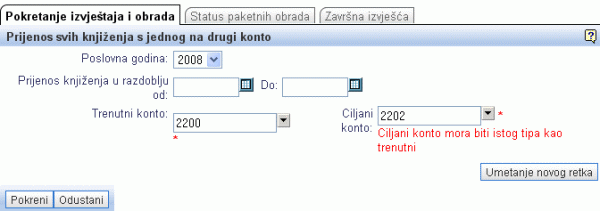 | ||||
| ||||
---
© E-RAČUNI d.o.o. 2003-2024